こんにちは!Jajapanです。
今回トライするAI副業は「AI画像生成 × ストックフォトサイト」です。
AIツールの中には画像生成ができるものがあり、誰でも手軽に上手な絵を描くことができます。
このAI画像生成ツールを使って画像を作成し、ストックフォトサイトに投稿して稼げるかやってみたいと思います!

絵を描くことが苦手、、、
でも、AIツールを使えばすぐに高いクオリティの絵を作成できます!
AI画像生成ツールを選ぶ
まずは、相棒となるAI画像生成ツールを選びます。
人気なツールはこちらです。
- DALL-E 2: OpenAIが提供する強力な画像生成ツール。高品質な画像を生成する能力があり、様々なスタイルの画像を作成できます。
- Midjourney: アートやクリエイティブなデザインに特化した画像生成ツール。コミュニティベースのサポートが充実している点も魅力です。
- Stable Diffusion: オープンソースの画像生成ツールで、自分のPCにインストールして使用することも可能。カスタマイズ性が高いのが特徴です。
今回私は「DALL-E 2」を使います。
ChatGPTで利用可能なツールですが、有料ユーザーのみ利用可能です。(月額20ドル 約3040円)。

「DALL-E 2」が一番イメージ通りの画像を生成してくれました。
ChatGPTは他の用途でも利用可能なので課金して損はないと思います!
AIツールを使って画像を生成
選んだAIツールを使って画像を生成します。
「DALL-E 2」はChatGPTから利用することが可能です。
ChatGPTを起動して描きたい内容のプロンプトを入力します。
今回は野菜のイラストを作りたかったので、下記のプロンプトを入力しました。
「イラストを描いて。なす。1つ。」
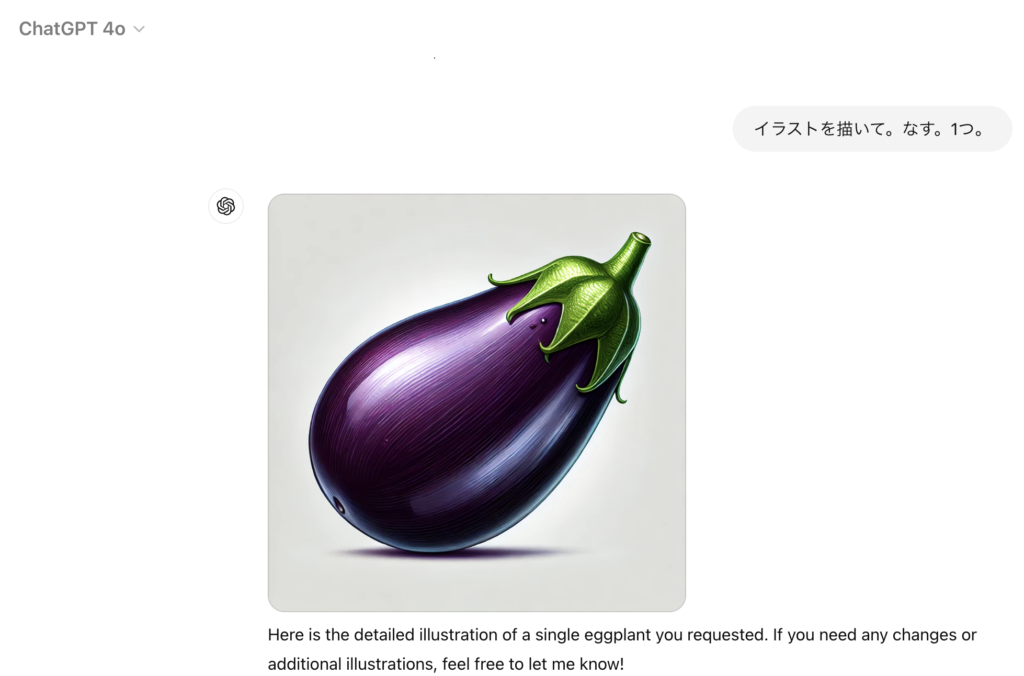
思い描いていた雰囲気に合わないため、調整をします。
「イラスト。水彩画風。なす。1つ。背景#FFFFFF。」
(※ #FFFFFFは白のカラーコードです。おそらく「背景白」で命令しても問題なく認識してくれると思います。)
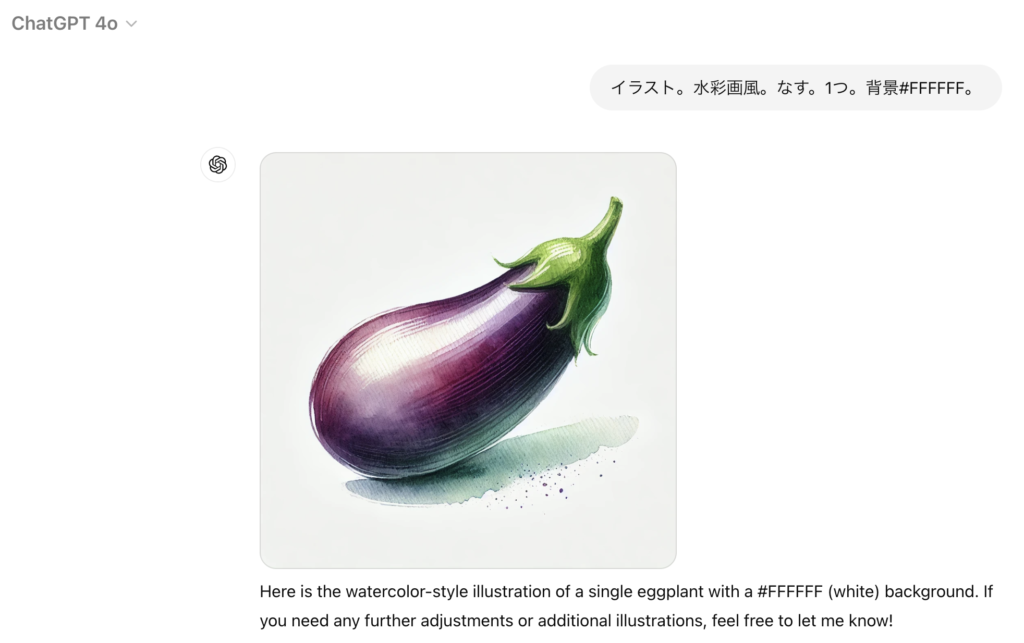
良い感じの画像が生成できたので保存して完了です。
保存時に拡張子が「webp」になっているので、Jpegファイルに変換してください。

拡張子の変換は「webp jpeg変換」で検索してみてください。
オンライン上で変換できるサイトが出ます!
ストックフォトサイトを選ぶ
次に画像を投稿するサイトを選びます。
以下のようなサイトが一般的です。
- Adobe Stock: Adobe製品と連携しているため、クリエイターにとって使いやすいサイトです。
- Getty Images: 世界中のメディアや広告代理店が利用するサイトで、幅広いジャンルの画像が求められます。
- イラストAC: 日本国内で人気の高いフリー素材サイト。個人や企業が多く利用しており、幅広いジャンルのイラストが求められます。
私は一番馴染みのある「イラストAC」を選びました。
プロ・アマチュア問わず、多くのイラストレーターが作品を提供しており、幅広いジャンルのイラストが揃っています。

全部日本語だし安心して使えます!
ストックフォトサイトに画像投稿
作成した画像をイラストACに投稿します。
投稿までの手順は大きく2ステップで、どちらも簡単に行えました。
- イラストレーターアカウントの登録
- 新規画像の投稿
1. イラストレーターアカウントの登録
イラストACを検索して、イラストレーターログインをクリックします。
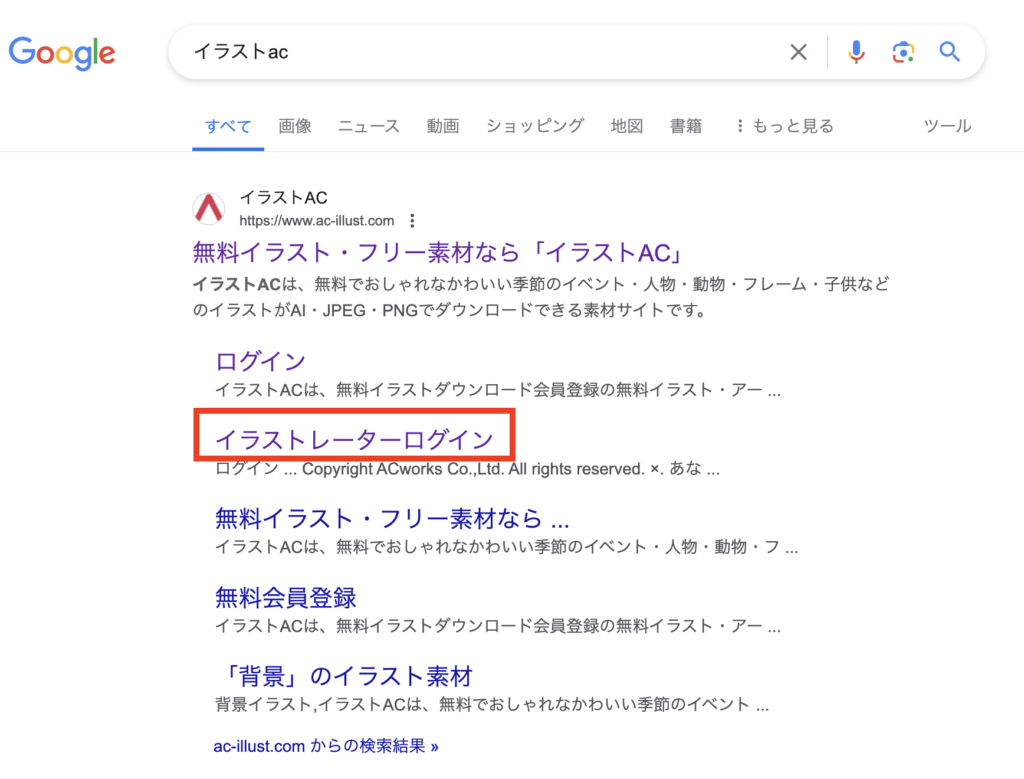
新規クリエイター登録をクリックします。
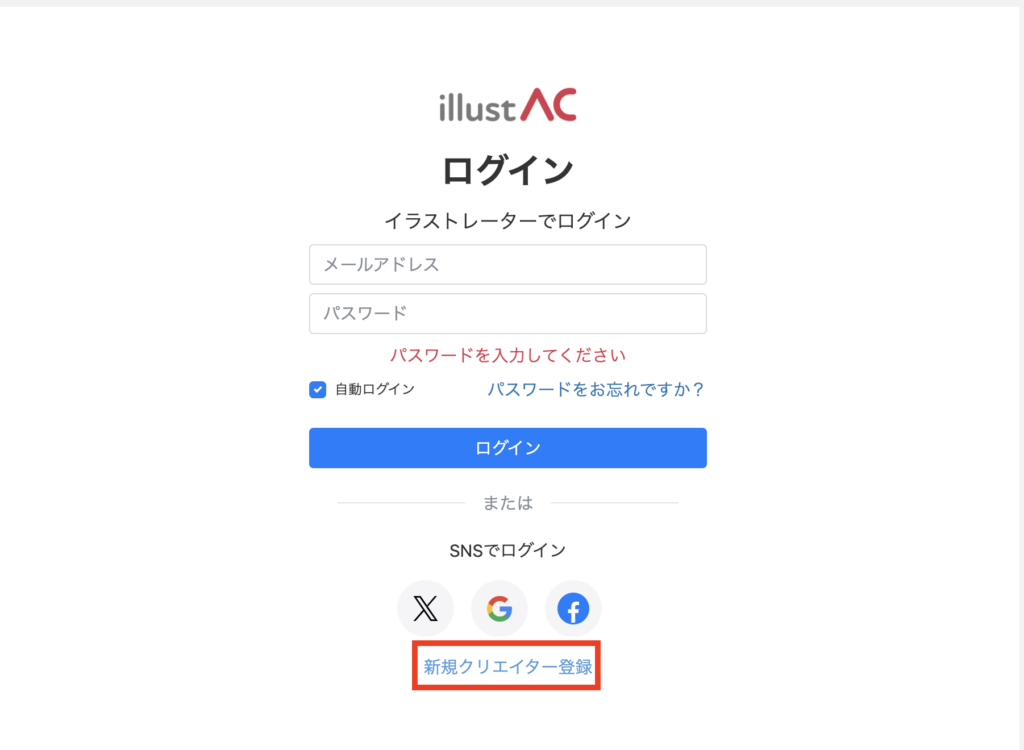
画面の下までスクロールし、メールアドレス・パスワードなど必要情報を入力して送信ボタンを押します。
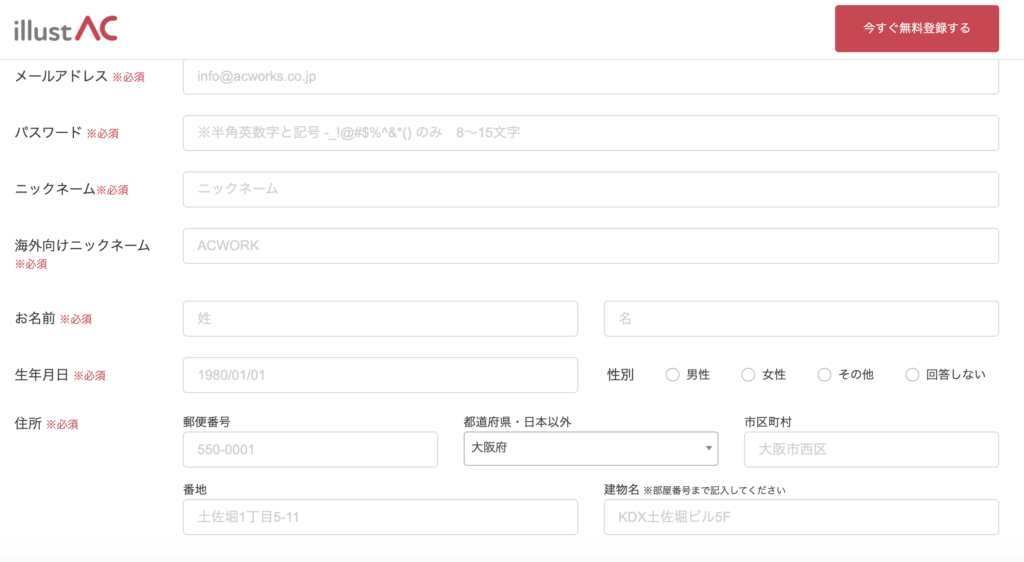
登録したメールアドレス宛にイラストACからメールが届きます。
記載内容に沿って本人確認書類(運転免許証、マイナンバーカードなど)を提出します。

必要なアカウントは「イラストレーターアカウント」ですのでお間違いなく。
本人確認は書類を提出してから承認まで2日ほどかかりました。
2. 新規画像の投稿
マイページのイラストを投稿するをクリックします。
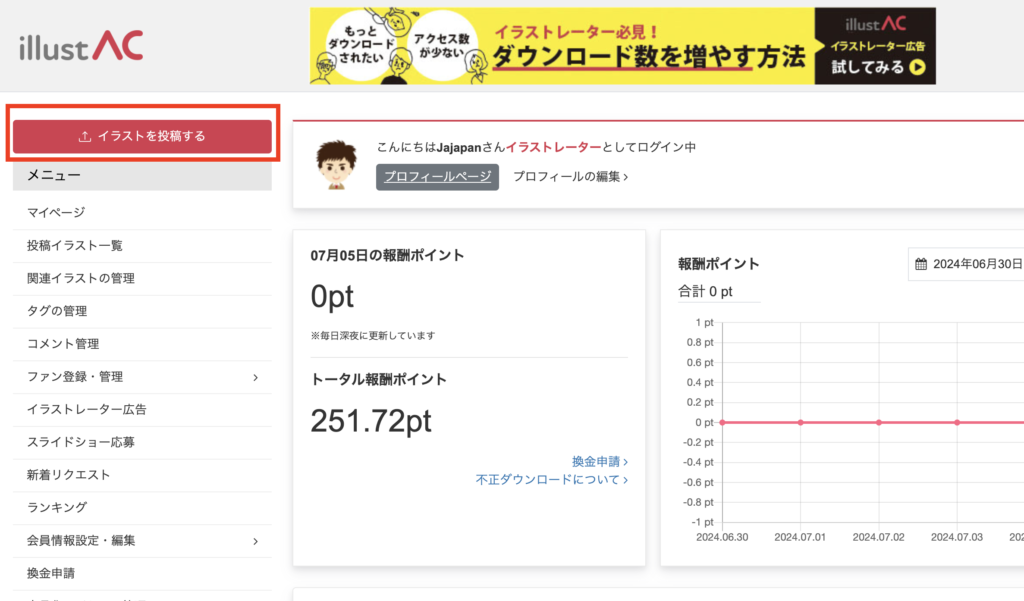
各項目を入力していきます。
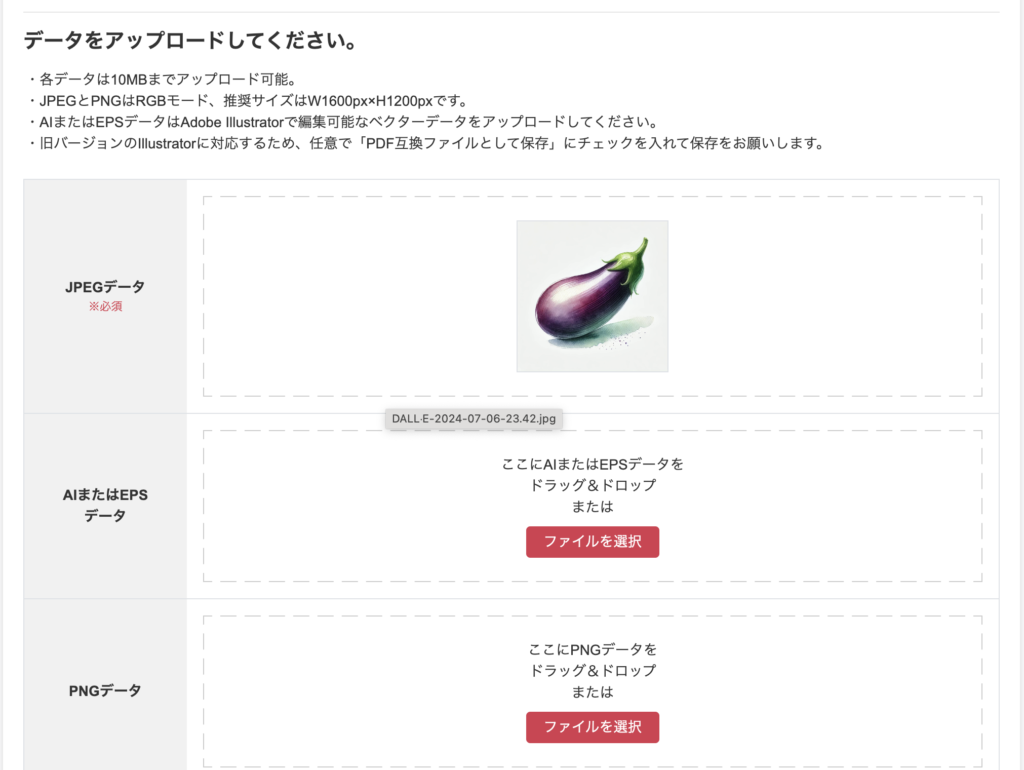
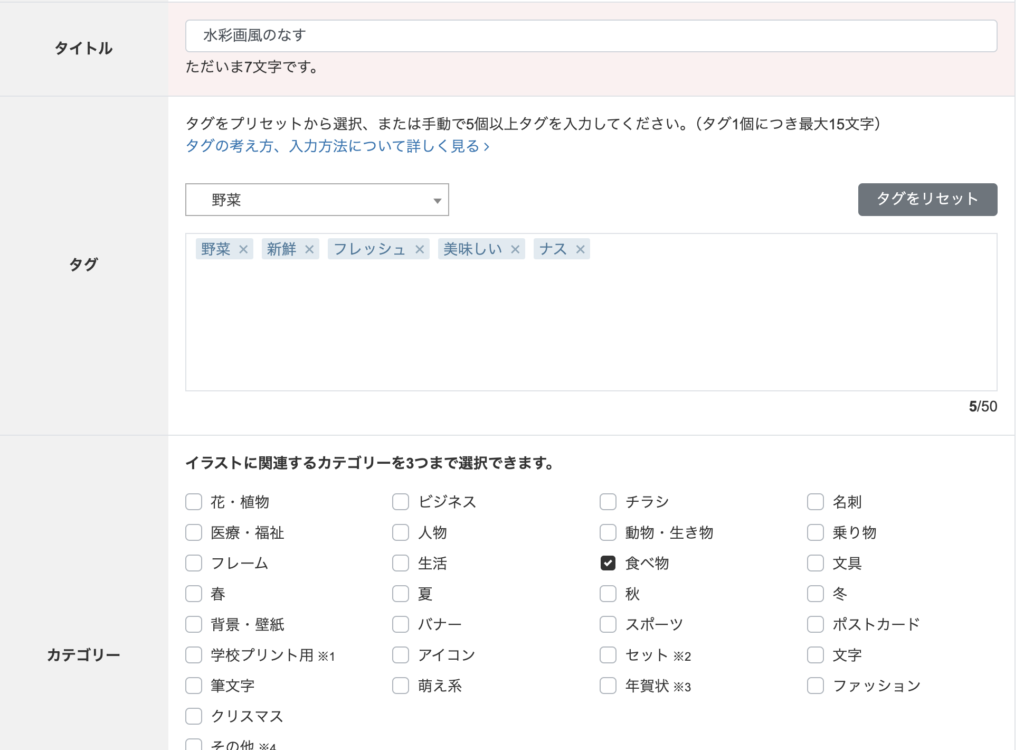
タグ付けで同義語があると審査NGになるので注意!
ex. なす ナス 茄子
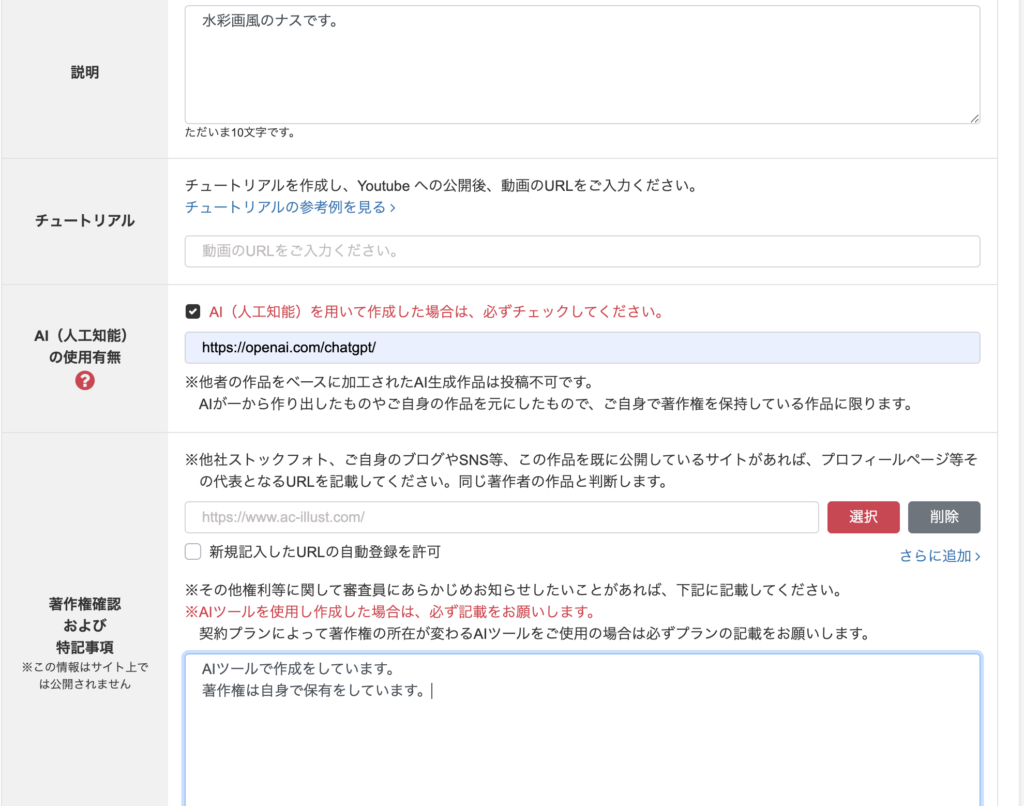
全て入力し終えたら、最後に新規投稿ボタンをクリックして完了です。
投稿イラスト一覧に表示され、ステータスは「審査中」になります。
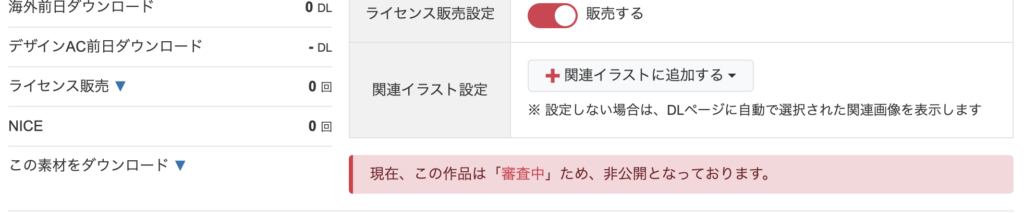

ついに自分の画像を投稿完了!
あとは待つだけです!
実際にやってみた結果
投稿後、承認完了となるまでに2週間ほどかかりました。

他のサイトをみると「2〜3日で承認された!」との記載もあったので、正直諦めてました、、。
AIで作られた画像は厳しく審査されるのかもしれないですね。
承認されてから約3週間が経過し、現在は11件の画像を投稿しています。
そして、2件のダウンロードがありました!
※下記画像はマスクしてます。
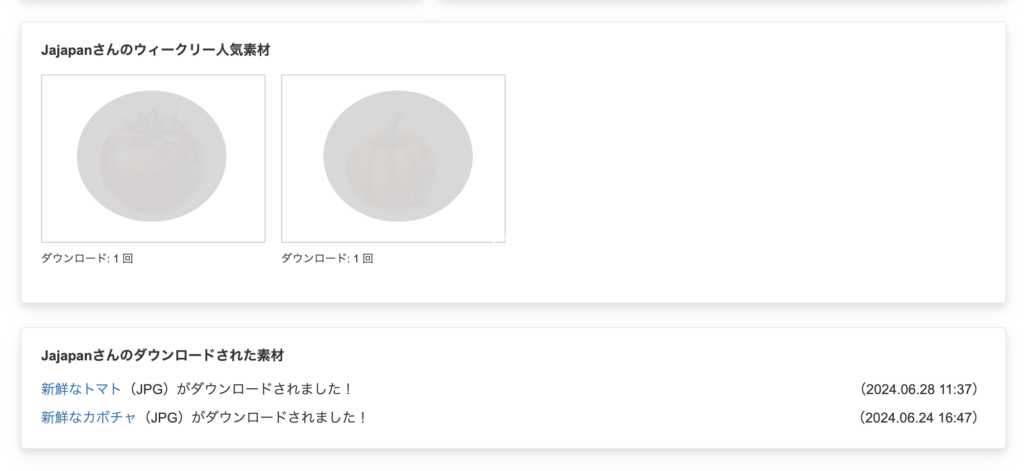
1ダウンロード=4.36ポイントになるので、8.72円ポイント GETです。
※ ポイントは5000ポイント以上から交換可能(1ポイント=1円)

換金までの道のりは遠いです、、、笑
ただ、一度投稿をすれば待つだけなので楽ですね!
まとめ
今回はAIツールを使って画像を生成し、ストックフォトサイトに投稿してみました。
めちゃくちゃ簡単にできて、意外にダウンロードされることもわかりました。
ただ、一回のダウンロードで稼げる額が少ないです、、、、。気長にできる方にオススメかなと思います。
引き続き投稿数を増やして、経過を報告したいと思います!
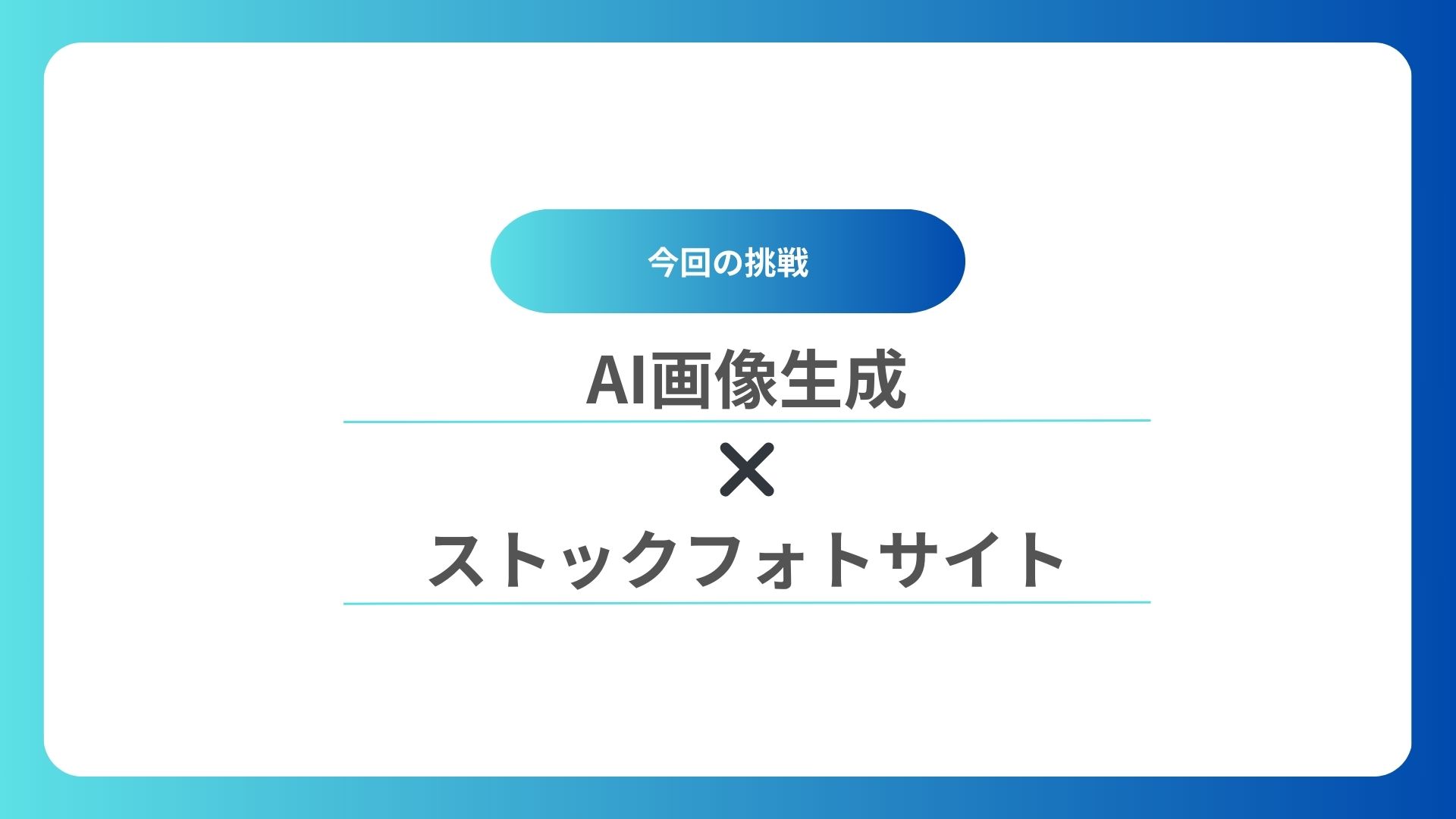

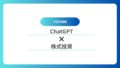
コメント